Tīmekļa pasta pakalpojumi, piemēram, Hotmail un Gmail, ir spēcīgi un ērti, bet viens no jautājumiem, kas var uzsvērt smagus lietotājus, ir sekot pielikumiem. Iespējams, ka jūs varēsiet cīnīties pret uzglabāšanas ierobežojumiem, izslēdzot veco adresi vai reorganizējot failus uz vienu bezsaistes atrašanās vietu, bet tas var būt biedējoša sasmalcināšana bez jebkāda veida, lai lejupielādētu failus lielapjomā. Windows lietotāji var izmantot bezmaksas pielāgojamu programmu, kas padara to vienkāršu. Lūk, kā to izmantot:
- Lejupielādējiet, instalējiet un palaidiet bezmaksas Mail Attachment Downloader (MAD) programmatūru.
- Ievadiet e-pasta adresi un paroli (varat izmantot tik daudz, cik vēlaties, un pielāgot iestatījumus katram), pēc tam noklikšķiniet uz "Mainīt atrašanās vietu" un virziet MAD, lai lejupielādētu pielikumus mapei, kuru var viegli atcerēties.

- Ja jūsu e-pasta pakalpojumu sniedzējs netiek atpazīts, jums ir jāvirzās uz cilni „Pastkastes serveris” un ievadiet resursdatora informāciju un servera veidu.

- Cilnē "Mapes un faili" varat norādīt, ka MAD var pārbaudīt konkrētas mapes, nevis tikai iesūtni, iestatīt failu nosaukumu noteikumus un izvēlēties vienkāršas mapju organizācijas shēmas.
- Pirmo reizi palaižot MAD, jums ir nepieciešams pārbaudīt visu kontu, lai pievienotu pielikumus, nevis tikai pārbaudītu jaunas ziņas. Pārvietojieties uz cilni "Pamatfiltri" un sadaļā "Reģistrēšanās" atlasiet "Visu pastu". (Pārliecinieties, ka vēlāk to pārslēdzat atpakaļ, vai arī turpmāk lejupielādēsit pielikumus, ja jūs turpmāk uzraudzīsiet šo kontu.) Varat arī norādīt minimālo faila lielumu lejupielādei un ierobežot lejupielādi uz konkrētiem failu tipiem.

- Ja vēlaties iegūt papildu sarežģītību, dodieties uz cilni "Papildu filtri" un atlasiet meklēšanas sākuma un beigu datumus vai iestatiet filtrus, lai vēl vairāk ierobežotu meklēšanu. Tas var būt patiešām ērts, ja vēlaties sakārtot pievienotos failus pēc vecuma, sūtītāja vai konteksta.

- Ja vēlaties sekot šim kontam par jauniem pielikumiem, dodieties uz cilni "Vispārīgās opcijas" un pastāstiet MAD, cik bieži vēlaties to pārbaudīt serverī un vai palaist automātiski, kad dators sāk darboties. Mašīnai, kurā darbojas MAD, ir jābūt ieslēgtam un savienotam ar internetu, lai tas darbotos.

- Ja tas viss izskatās labi, noklikšķiniet uz "Savienot un lejupielādēt" un skatīties failus, kas ielej - vai dodieties uz pusdienām, ja jums ir gadu vērtība dokumentu un mediju dēļ.













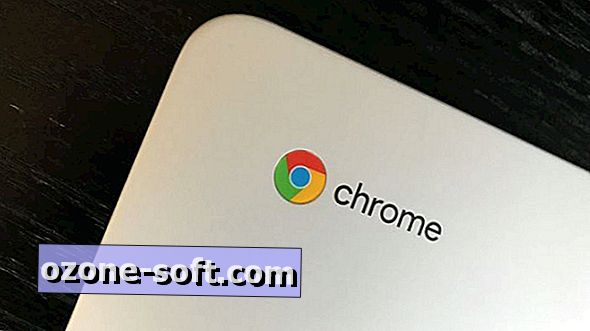




Atstājiet Savu Komentāru